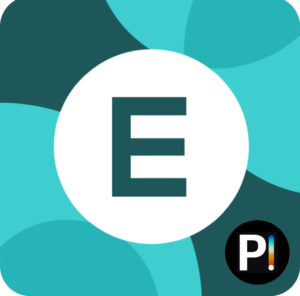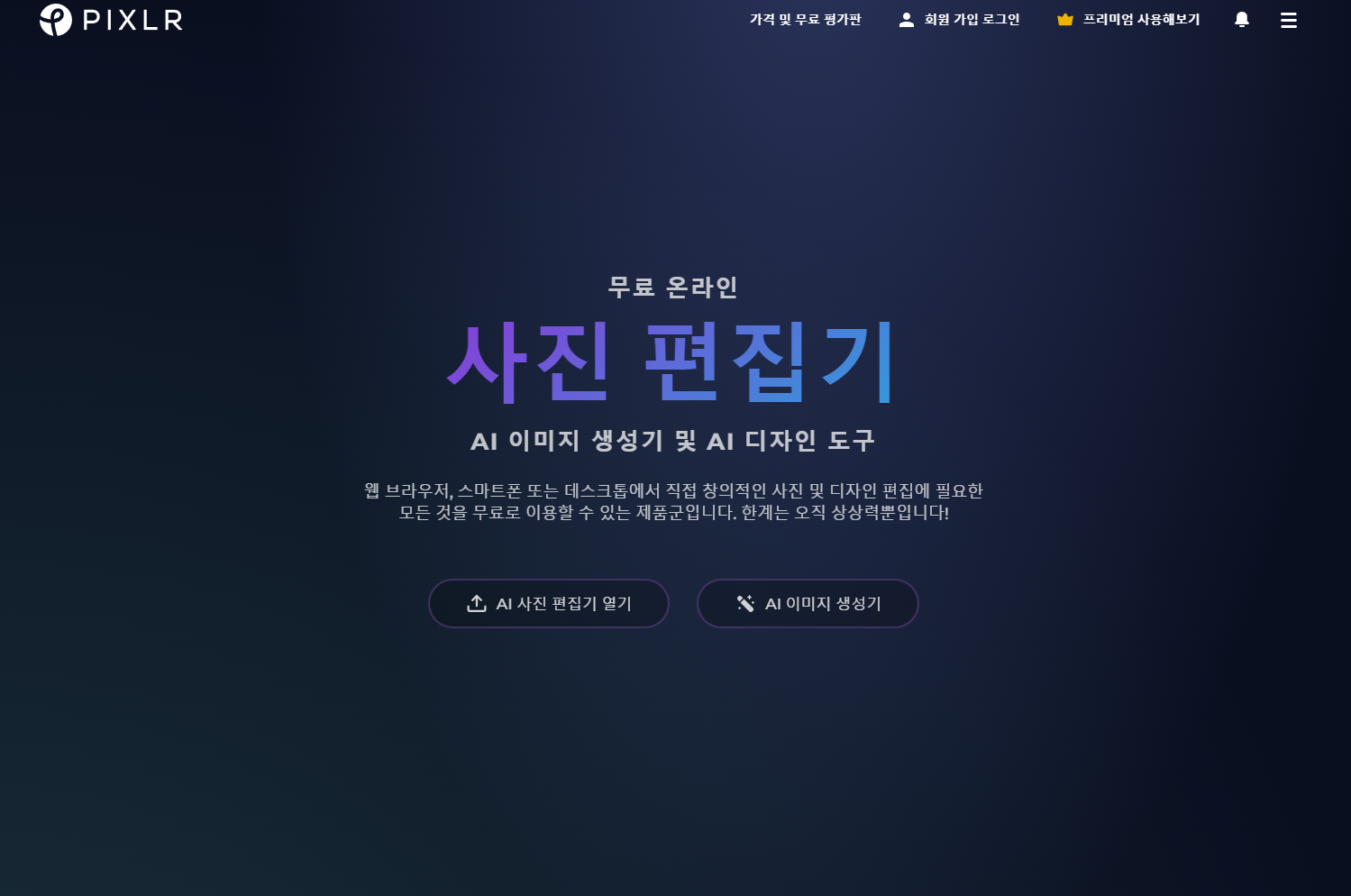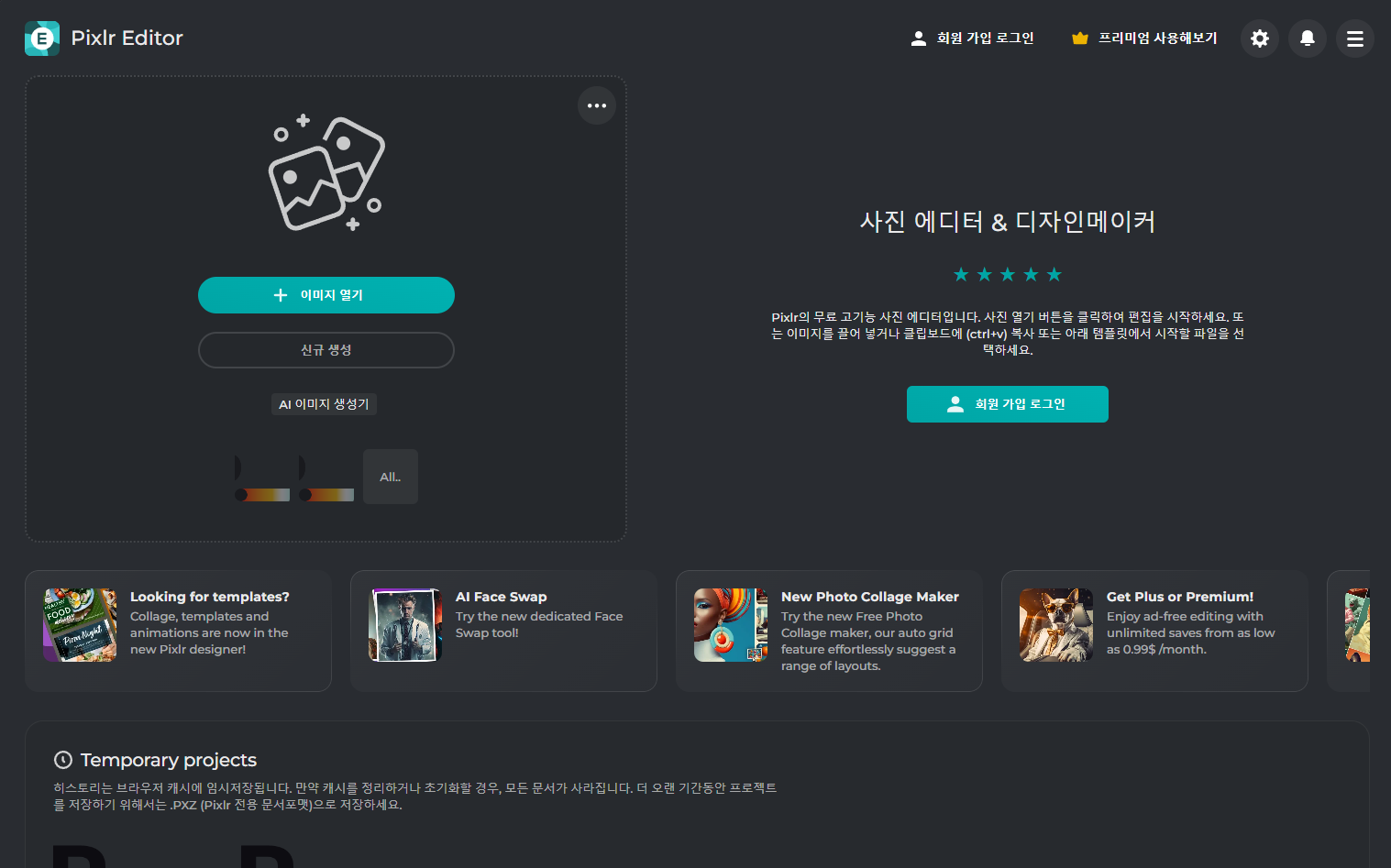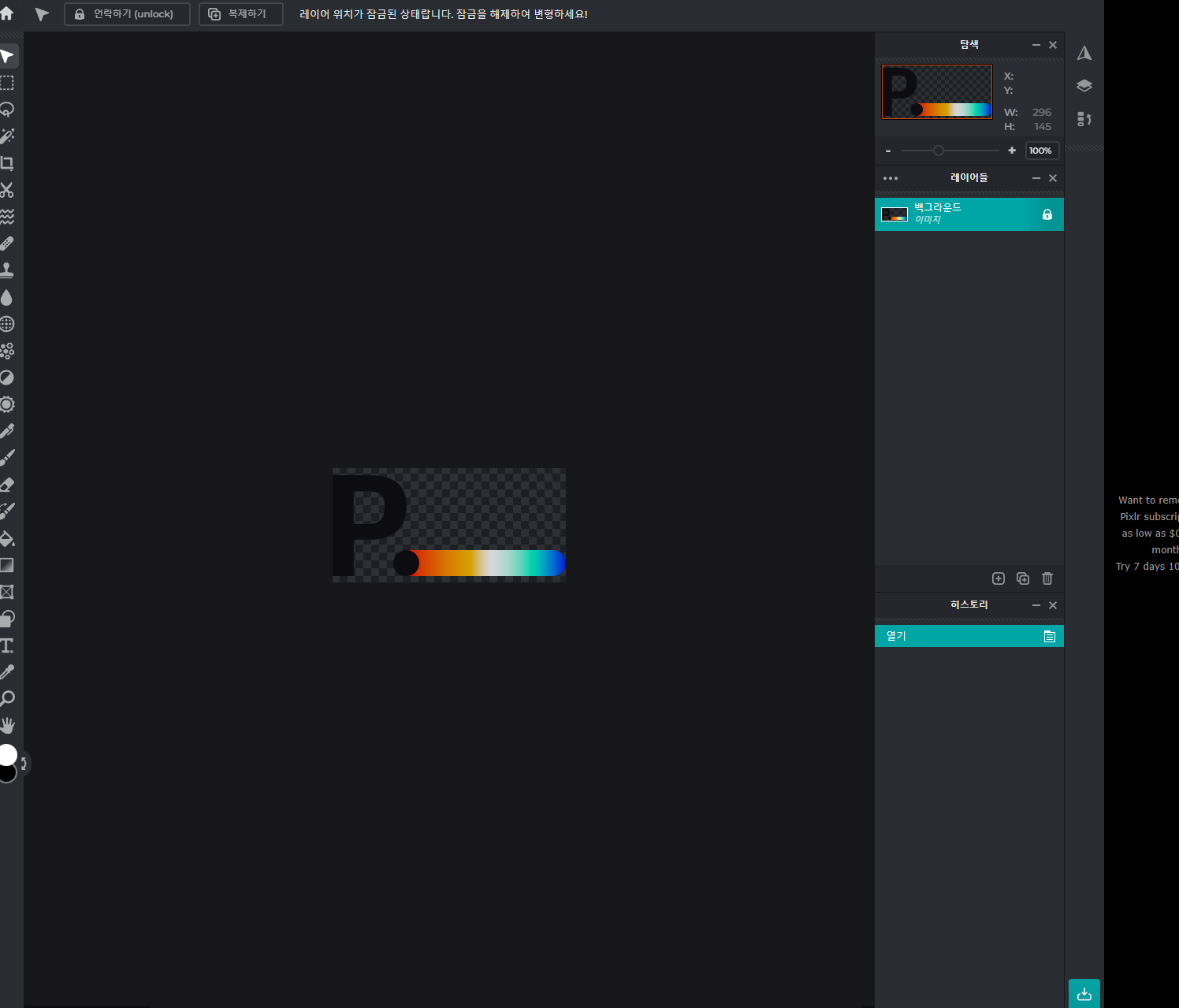픽슬러 에디터(Pixlr Editor) 프로그램은 웹 브라우저에서 바로 사용할 수 있는 이미지 편집 도구이며 무료 다운로드를 이용하여 설치로도 간편하게 이미지를 편집할 수 있는 플랫폼입니다. 언뜻 보기에는 포토샵과 유사한 기능을 제공하지만, 간단한 인터페이스를 통해 초보자도 쉽게 사용할 수 있다는 큰 장점이 있습니다.
픽슬러 에디터 2024 기능
1. 레이어 관리
- 여러 레이어를 추가해 각각의 요소를 독립적으로 편집할 수 있는 기능을 제공합니다. 이를 통해 이미지의 특정 부분만 수정하거나 다른 요소들과 조합할 수 있습니다.
2. 강력한 브러시 도구
- 다양한 형태와 크기의 브러시로 이미지에 자유롭게 그리거나, 디테일한 부분을 강조할 수 있습니다. 사용자 정의 브러시도 사용할 수 있어 창의적인 작업이 가능합니다.
3. 필터 적용
- 사진을 다양한 스타일로 바꿀 수 있는 필터들을 제공하며, 사진의 분위기나 색조를 쉽게 변경할 수 있습니다. 필터 종류는 기본 효과부터 예술적 효과까지 다양합니다.
4. 이미지 리사이즈 및 크롭
- 이미지의 크기를 조정하거나, 불필요한 부분을 잘라내어 원하는 크기와 비율로 맞출 수 있습니다. 이는 웹용 이미지나 특정 용도에 맞게 사진을 최적화하는 데 유용합니다.
5. 배경 제거 기능
- 사진에서 특정 객체의 배경을 제거하는 기능을 통해, 불필요한 배경을 지우고 투명한 이미지를 만들 수 있습니다. 이 기능은 고정밀 작업을 요구하는 경우에도 유용하게 사용됩니다.
6. 색상 조정 도구
- 이미지의 색상, 밝기, 대비 등을 세밀하게 조정할 수 있으며, 특정 영역의 색상을 변경할 수 있는 기능도 포함되어 있어 이미지를 정확하게 수정할 수 있습니다.
7. 텍스트 삽입
- 다양한 글꼴과 스타일로 이미지에 텍스트를 추가할 수 있습니다. 이는 소셜 미디어용 이미지 제작이나 그래픽 작업에서 자주 활용됩니다.
8. 고급 선택 도구
- 올가미, 마술봉과 같은 선택 도구를 사용하여 이미지의 특정 부분만 선택해 편집할 수 있습니다. 이를 통해 필요한 부분만 수정하거나 잘라낼 수 있습니다.
9. 효과 및 스타일 추가
- 이미지에 그림자, 반사, 외곽선 등의 효과를 추가해 보다 입체적이고 독특한 시각적 표현을 할 수 있습니다.
10. 다양한 파일 형식 지원
- 편집한 이미지를 JPEG, PNG, SVG, 또는 PSD 형식으로 저장할 수 있어, 다양한 목적에 맞게 파일을 변환하여 사용할 수 있습니다.
픽슬러 에디터 정보
| 카테고리 | 웹 기반 이미지 편집 소프트웨어 |
| 홈페이지 | Pixlr 공식 웹사이트 |
| 운영체제 | 모든 장치 지원 가능 |
| 개발사 | Inmagine Group |
| 언어 | 한국어, 영어를 포함한 다국어 지원 |
| 용량 | 설치 필요 없음 |
픽슬러 에디터 다운로드
픽슬러 에디터를 이용하는 방법은 2가지가 있습니다. 웹브라우저를 이용하여 설치없이 간편하게 이용할 수 있고, Microsoft Store에 다운로드 받아 이용 가능한데요. 2가지 방법을 알려드리겠습니다.
픽슬러 웹브라우저에서 실행하기
1. 먼저 픽슬러 에디터 공식 홈페이지를 접속하여 하단에 있는 Pixlr Editor를 클릭합니다.
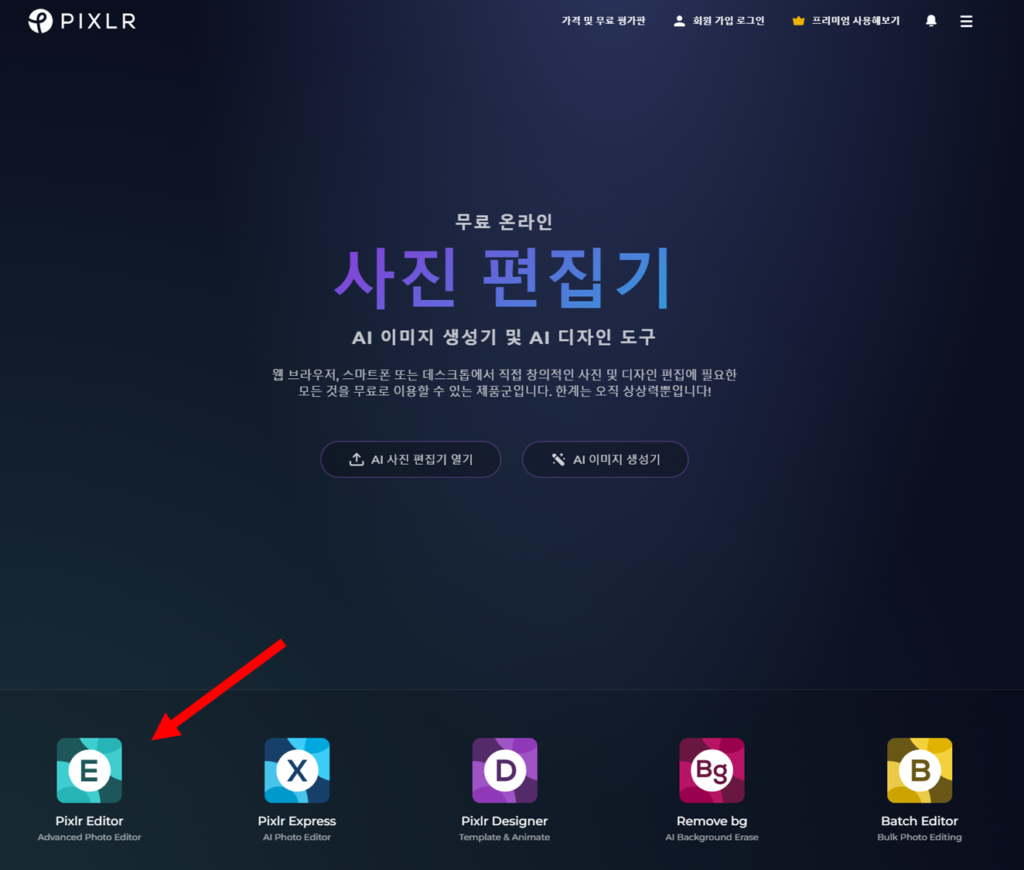
2. 이미지 열기를 클릭하여 편집할 파일을 불러옵니다.
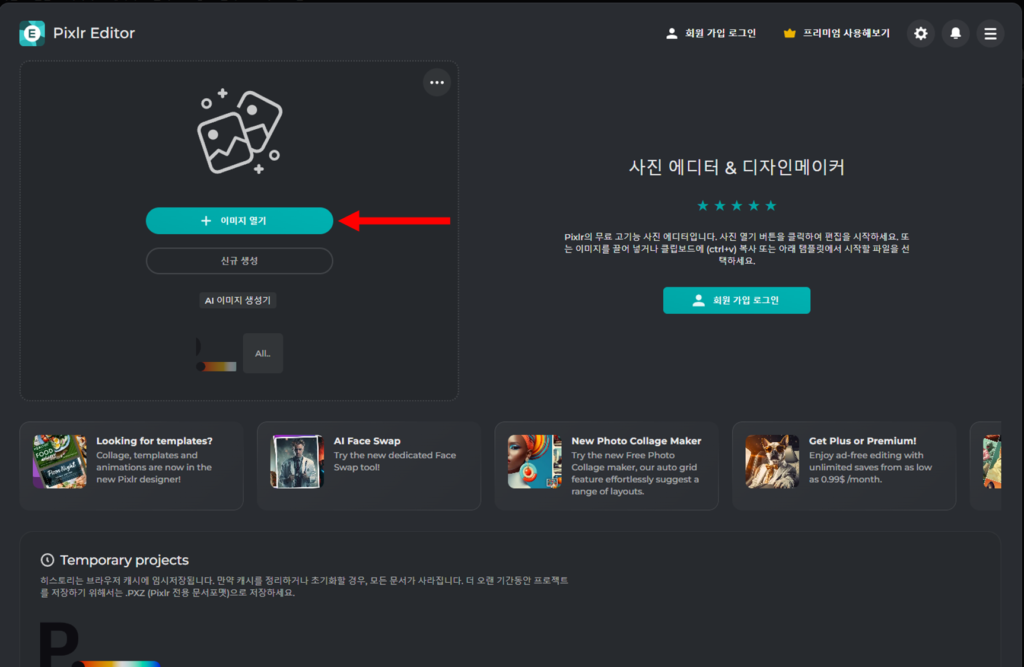
3. 이제 포토샵 프로그램 처럼 이미지를 웹브라우저에서 편리하게 이용하실 수 있습니다.
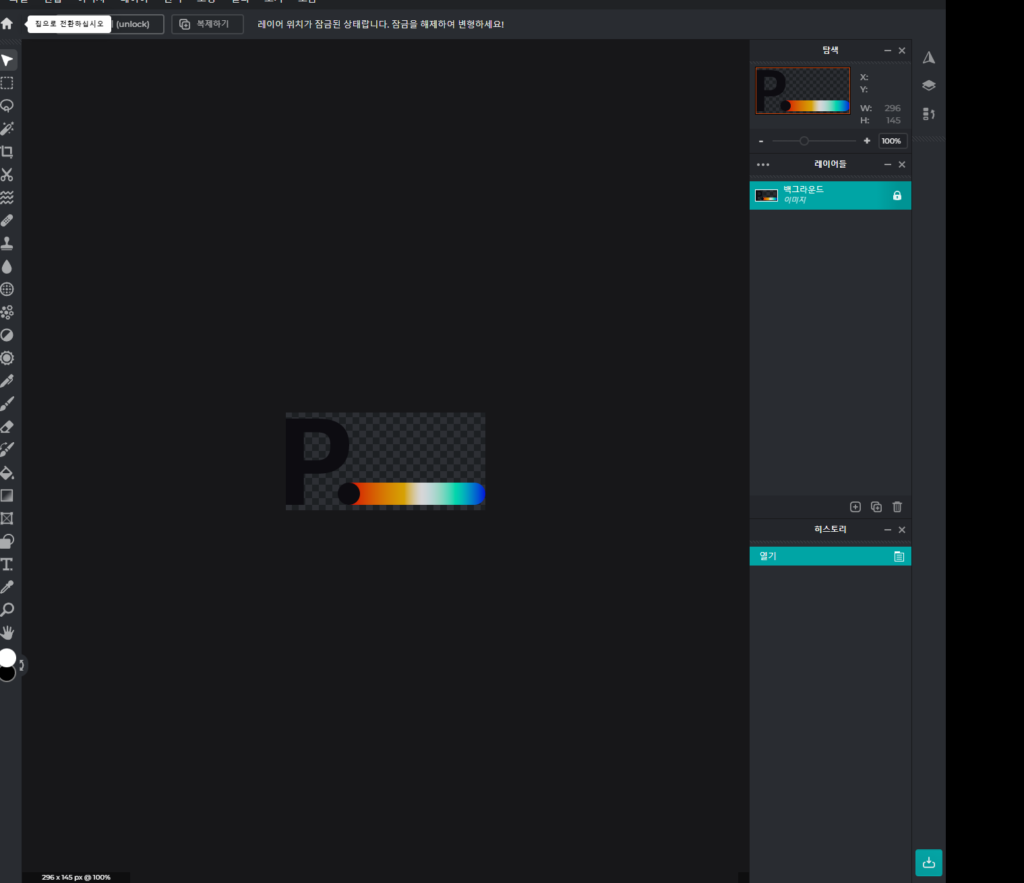
픽슬러 윈도우에서 실행하기
다음은 픽슬러 에디터를 윈도우에서 실행하는 방법입니다.
1. 키보드 자판에 Windows 로고 키를 입력 후 윈도우 검색 창에다가 microsoft를 입력 후 Microsoft Store를 클릭합니다.
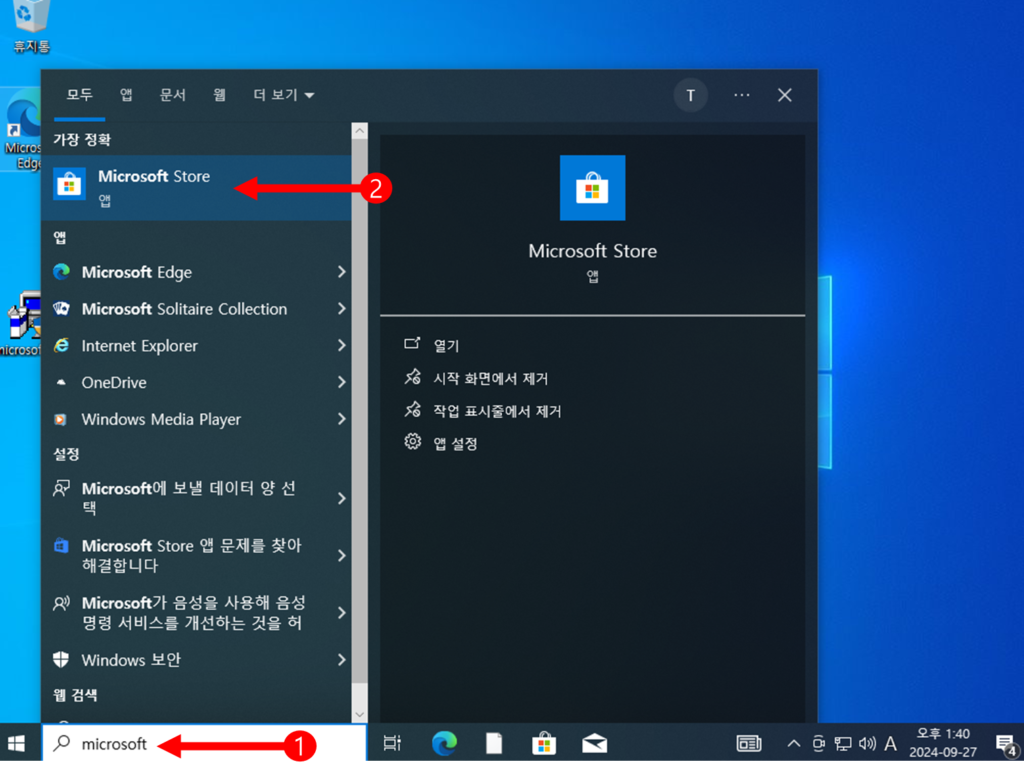
2. Microsoft Store에 들어오셨다면 검색 창에 Pixlr Editor를 입력하고 Pixlr E를 클릭합니다.
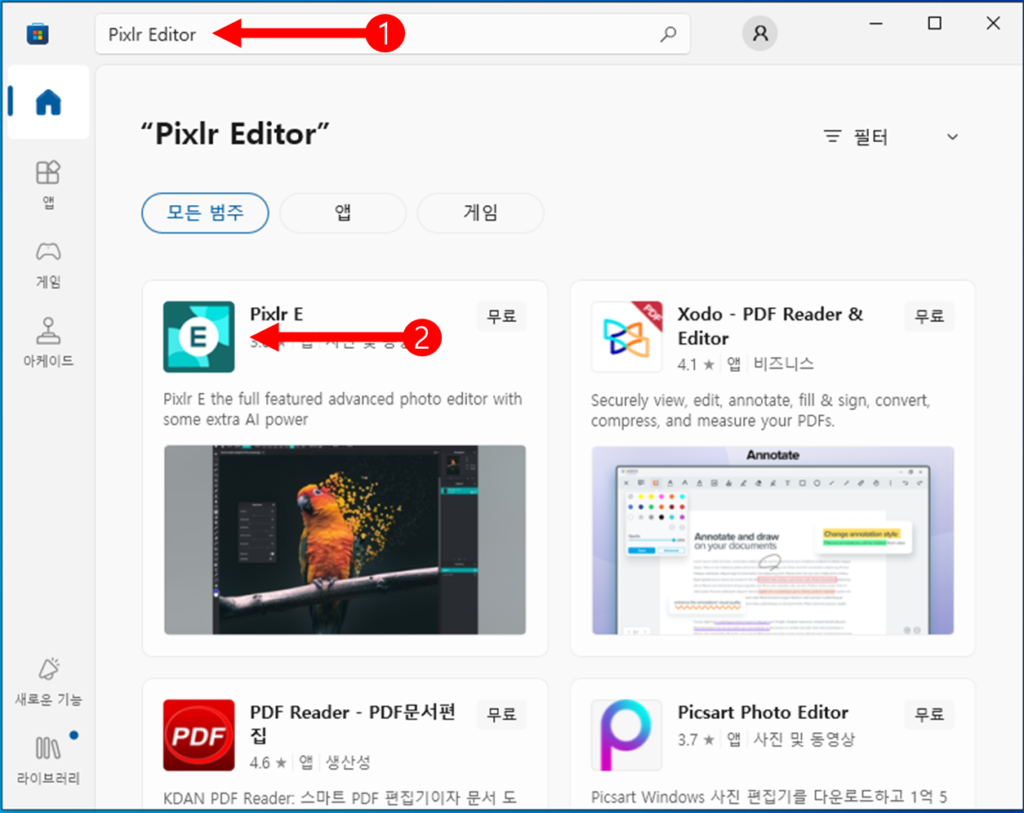
3. 다운로드를 클릭합니다.
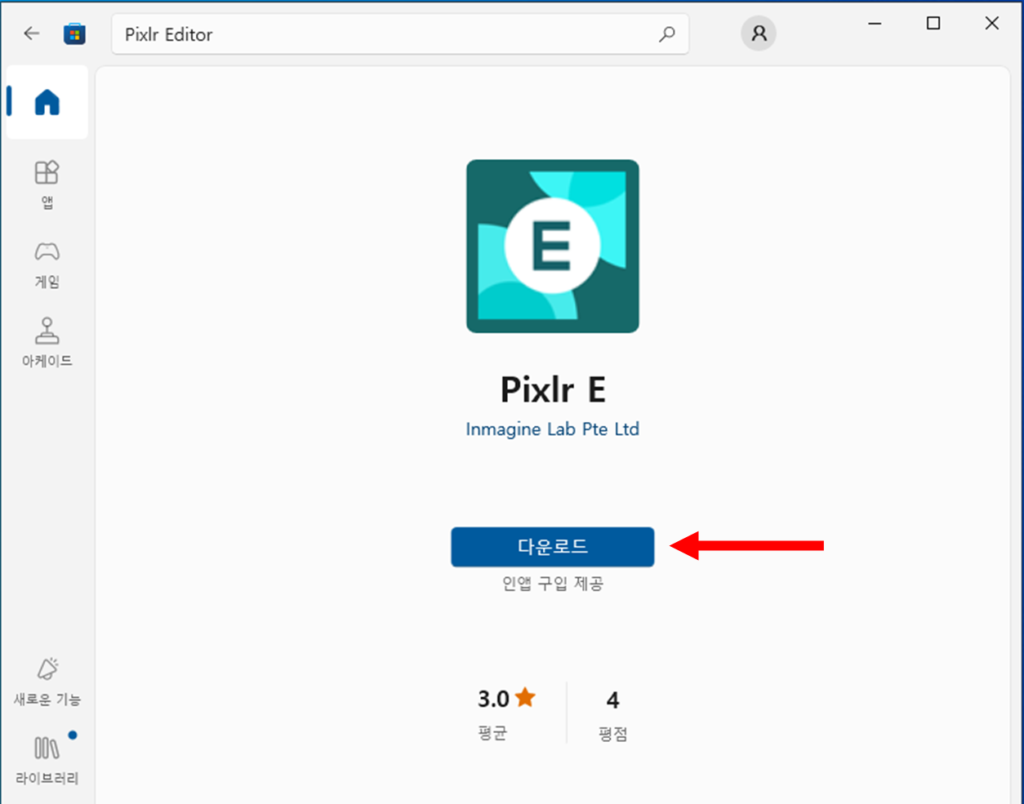
4. 열기를 클릭합니다.
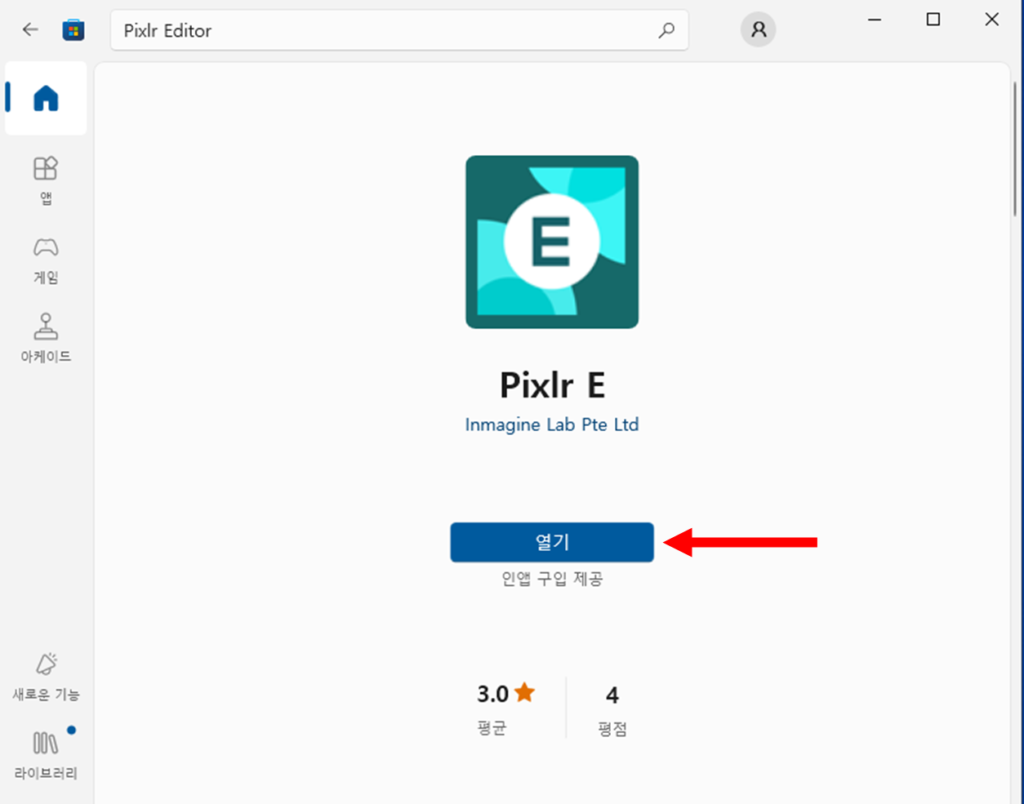
5. 이제 윈도우에서 Pixlr Editor를 자유롭게 이용할 수 있습니다.
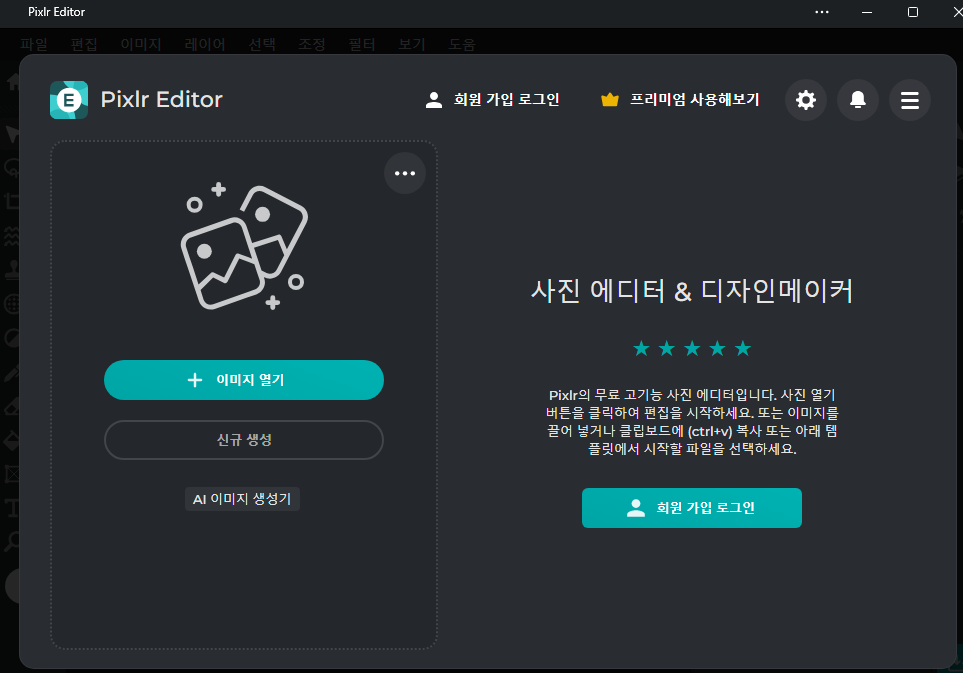
픽슬러 에디터 사용법
픽슬러 에디터는 MacOS에서 사용 가능합니까?
네, 가능합니다. 픽슬러 공식 홈페이지에 접속하셔서 픽슬러 에디터 웹으로 편집이 가능하고 다운로드 후 dmg 파일로 설치하여 이용도 가능합니다.
픽슬러 에디터는 무료인가요?
픽슬러 에디터는 부분 무료이며, 디테일한 작업을 원하시는 경우 유료로 결제하여 이용해야합니다. 그러나 대부분 작업은 무료 버전으로도 충분히 작업이 가능합니다.